Kā aktivizēt palīgkontaktu Apple iPhone vai iPad
Literārs Mistrojums / / August 05, 2021
Sludinājumi
Lai palīdzētu īpaši apmācītiem cilvēkiem darbināt savus iPhone un iPad, Apple nodrošina Palīgs pieskāriens iezīme. Izmantojot šo funkciju, lietotāji savu Apple ierīču ekrānā var izveidot virtuālas pogas. Tā vietā, lai izmantotu fiziskās pogas, viņi var izmantot ekrāna pogas, lai izpildītu dažādas funkcijas. Tas ietver skaļuma pielāgošanu, bloķēšanas ekrāna izmantošanu, vairāku pirkstu žestu izmantošanu un ierīces restartēšanu.
Šajā ceļvedī es jums parādīšu, kā iespējot palīgkontakta funkciju iPhone vai iPad. Turklāt esmu sīki izstrādājis, kā šo funkciju faktiski izmantot. Izņemot cilvēkus ar īpašām vajadzībām, parastie lietotāji var izmantot arī funkciju Assistive Touch. Tas ir ērti, ja kāda iemesla dēļ fiziskā mājas poga nedarbojas. Faktiski ekrānuzņēmuma uzņemšana ir ļoti vienkārša, izmantojot virtuālo pogu. Divreiz pieskaroties (pielāgojams) virtuālā poga var paņemt ekrānuzņēmumu. Sāksim ar ceļvedi un pārbaudīsim, kā iespējot šo noderīgo funkciju.

Vadīt| Kā iespējot režīmu Attēls attēlā pakalpojumā YouTube iPhone / iPad, kurā darbojas operētājsistēma iOS 14 / iPadOS 14
Sludinājumi
Satura rādītājs
-
1 Kā aktivizēt palīgkontaktu iPhone vai iPad
- 1.1 Virtuālās mājas pogas izmantošana kā reālās mājas pogas
- 1.2 Izveidojiet pielāgotu žestu
- 1.3 Vai mēs varam pievienot pielāgotu virtuālo pogu zem iPhone palīgkontakta?
Kā aktivizēt palīgkontaktu iPhone vai iPad
Tālāk minētās darbības ir balstītas uz jaunāko iOS 14.
- Palaidiet Iestatījumi lietotne
- Ritiniet uz leju līdz Pieejamība > pārejiet uz cilni Fiziskā un motora
- Zem šī pieskarieties pirmajai opcijai Pieskarieties
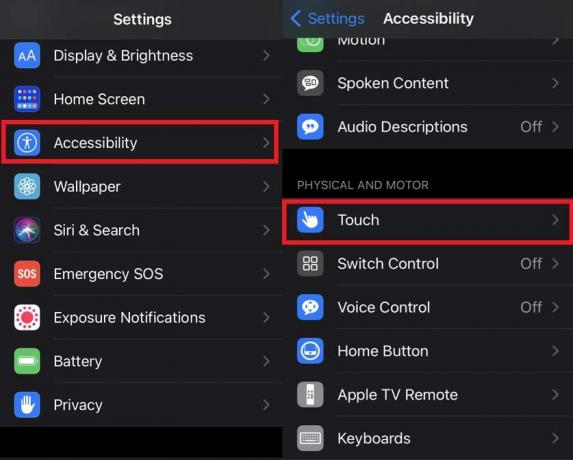
- Tad jūs redzēsiet AssistiveTouch funkcija, kas pēc noklusējuma ir iestatīta uz Izslēgts.
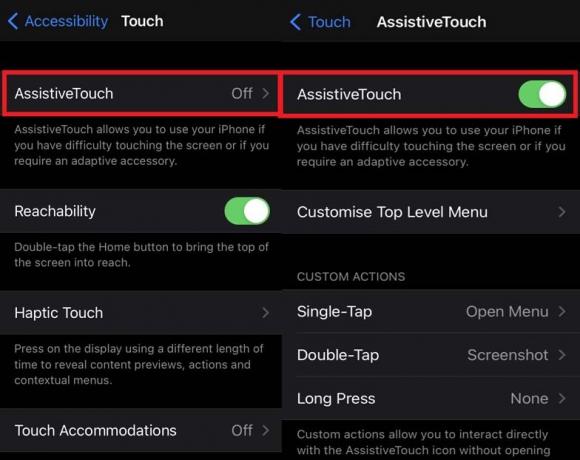
- Pieskarieties slēdzim, lai to iespējotu. Tūlīt jūs redzēsiet, kā virtuālā mājas poga parādās displejā
Virtuālās mājas pogas izmantošana kā reālās mājas pogas
Pēc noklusējuma virtuālās mājas poga ir iestatīta izvēlnē. Mums tas ir nedaudz jāpielāgo, lai mēs to varētu izmantot kā mājas pogu.
- Zem AssistiveTouch pārvietoties uz Pielāgotas darbības.
- Pieskarieties Viens pieskāriens. Pēc noklusējuma tā ir iestatīta uz Atveriet izvēlni.
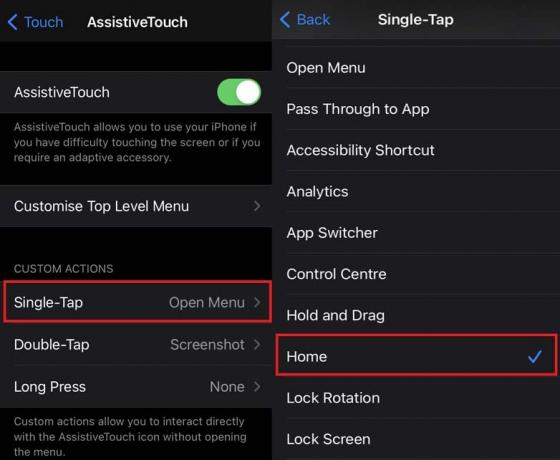
- Iestatiet to uz Mājas no to vienumu saraksta, kuri tiek izvērsti, izmantojot vienu pieskārienu.
Izveidojiet pielāgotu žestu
Lai izveidotu pielāgotu žestu,
- Atvērt Iestatījumi lietotne> dodieties uz Pieejamība
- Pieskarieties Pieskarieties sadaļā Fiziskais un motors
- Pēc tam atlasiet Izveidojiet jaunu žestu
- Velciet jebko, lai izveidotu jaunu žestu [Es izdarīju Z veida žestu]
- Saglabājiet to, piešķirot jebkuru vārdu
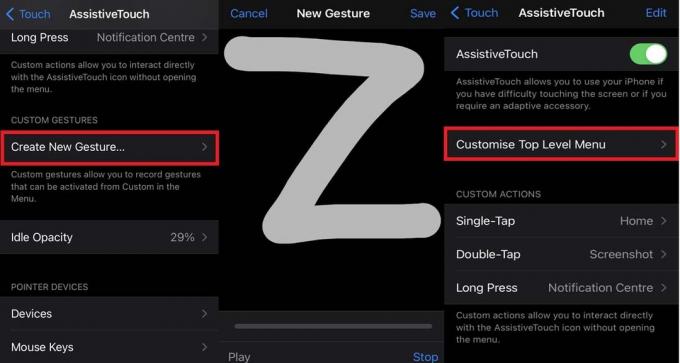
- Atkal zem AssistiveTouch pieskarieties Pielāgot augšējā līmeņa izvēlni
- Zem Pieskarieties ikonai, lai mainītu pieskarieties Pielāgots
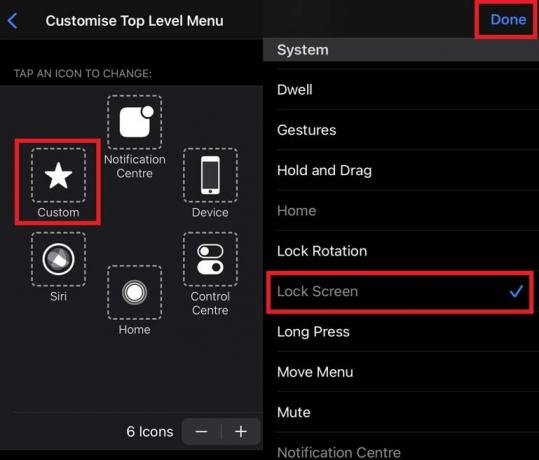
- Atvērtajā sarakstā ritiniet uz leju, līdz atrodat to pašu žestu, kuru pirms dažām darbībām izveidojāt sadaļā pielāgoti žesti. Pieskarieties tam, lai atlasītu. Pēc tam pielāgotajai pogai varat atlasīt darbību, piemēram, bloķēšanas ekrāna iestatīšana.
Vai mēs varam pievienot pielāgotu virtuālo pogu zem iPhone palīgkontakta?
Jā.! sadaļā AssistiveTouch varat pievienot arī pielāgotu virtuālo pogu.
- Zem AssistiveTouch pieskarieties Pielāgot augšējā līmeņa izvēlni
- Pieskarieties + un atkal Pieskarieties + netālu no ikonu kopas
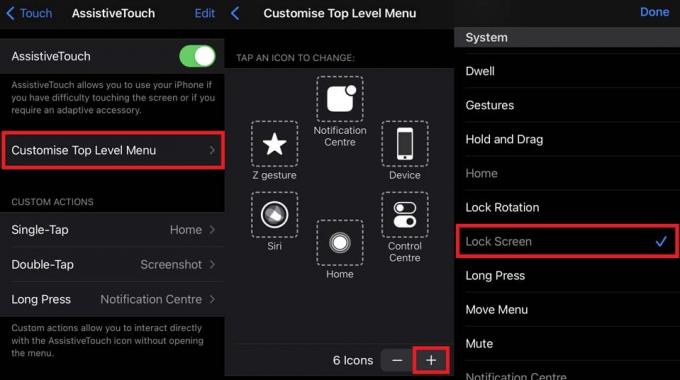
- Atlasiet darbību pielāgotajai pogai [piemēram, es to iestatīju bloķēt ekrānu]
- Pēc tam pieskarieties Gatavs
PIEZĪME:Varat arī viegli izdzēst pielāgoto pogu, vienkārši pieskaroties mīnusa (-) zīmei apakšējā labajā stūrī zem Pieskarieties ikonai, lai mainītu.
Sludinājumi
Tātad, tas ir vissvarīgākais iestatījums, kuru varat izveidot un pielāgot pēc tam, kad iespējojat iPhone un iPad palīgkontakta funkciju. Darbības ir pilnīgi vienādas, ja to iestatāt iPad. Izmēģiniet šo funkciju un izbaudiet to. Es ceru, ka šī rokasgrāmata jums bija noderīga.
Nākamie ceļveži
- Kā nomainīt valodu Apple Watch
- Kā atspējot privāto WiFi MAC adresi iPhone un iPad
- Šeit ir lielisks triks, lai mainītu logrīka krāsu iPhone un iPad
Swayam ir profesionāls tehnoloģiju emuāru autors ar maģistra grādu datorprogrammās, kā arī viņam ir pieredze Android izstrādē. Viņš ir pārliecināts Stock Android OS cienītājs. Papildus tehnoloģiju emuāru rakstīšanai viņam patīk spēlēt spēles, ceļot un spēlēt / mācīt ģitāru.

![Kā instalēt akciju programmaparatūru uz televizora Abox A1 Max [Goobang Doo]](/f/5d6d52dc76572aa6616b7d82bcd0beda.jpg?width=288&height=384)
![Kā instalēt Stock ROM uz Vgotel New 5 [Firmware Flash File / Unbrick]](/f/0410cfa414e96e6a294942acc6e147bd.jpg?width=288&height=384)
![Kā instalēt krājumu ROM uz MyPhone MyX2 [programmaparatūras fails / atvienot]](/f/ad591e7a322fca866a1334a2549b7abc.jpg?width=288&height=384)